Pernah Ngerasa Diawasi Terus? Mungkin Lokasimu Nyala Terus Tanpa Disadari
Pernah gak sih, lagi nongkrong tiba-tiba muncul notifikasi kayak, “Ada kenangan di tempat ini tahun lalu”? Padahal kamu gak pernah nge-tag lokasi apa pun. Atau mungkin tiba-tiba muncul iklan makanan padahal baru ngelewatin restoran itu? Yap, itu karena fitur lokasi di HP kamu aktif terus.
Fitur pelacakan lokasi memang berguna. Tapi kalau dibiarkan menyala terus, bisa bikin boros baterai, mengganggu privasi, bahkan bikin kamu rentan dimata-matai. Parahnya lagi, beberapa aplikasi bisa ngakses lokasimu tanpa kamu sadari.
Makanya, penting banget untuk tahu cara mematikan lokasi — baik di Android maupun iPhone — biar kamu tetap aman dan bebas dari masalah gak penting.
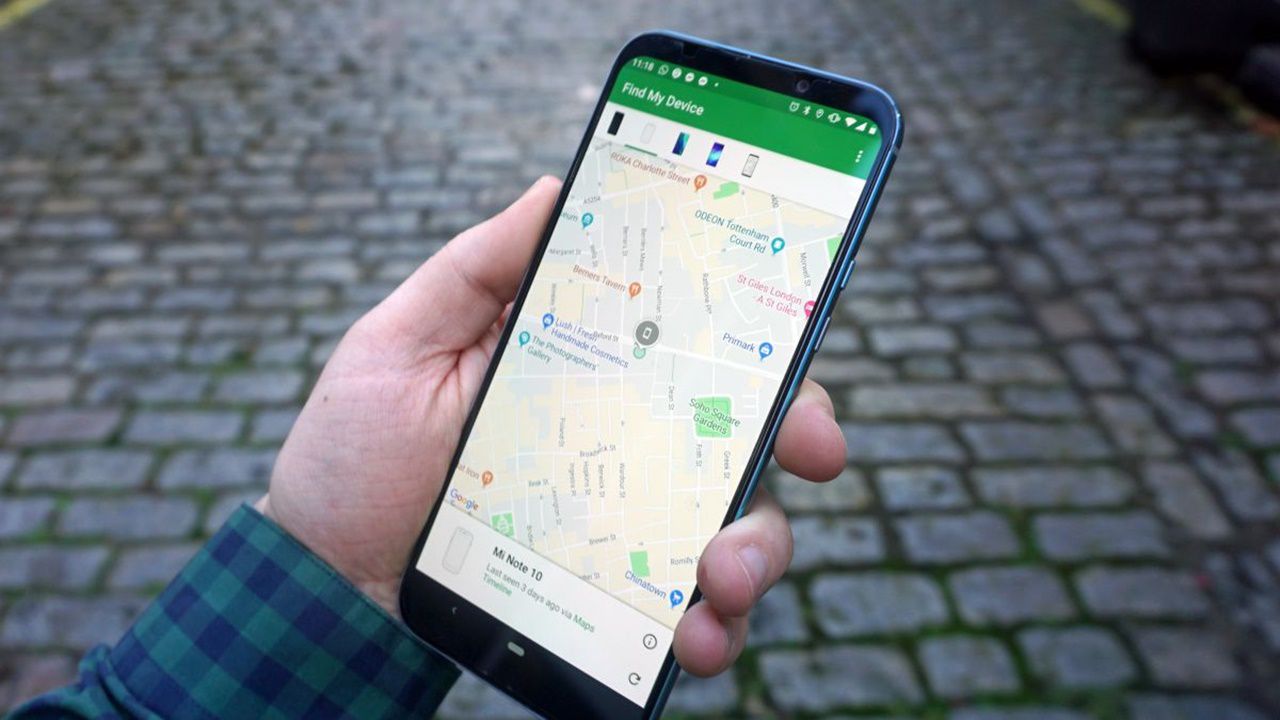
1. Matikan Lokasi Lewat Quick Settings di Android
Cara tercepat dan paling simpel adalah lewat Quick Settings.
Geser layar dari atas ke bawah
Cari ikon Location atau Lokasi
Ketuk sekali untuk mematikannya
Selesai! Sekarang lokasimu udah gak bisa diakses tanpa izin.
2. Nonaktifkan Lokasi Lewat Pengaturan Android
Kalau mau lebih detail, kamu bisa matikan lewat menu pengaturan:
Buka Settings > Location
Geser tombol ke off
Bisa juga masuk ke App Permissions buat kontrol aplikasi mana aja yang boleh akses lokasi
Cara ini cocok kalau kamu mau tetap nyalain lokasi, tapi pilih-pilih aplikasi yang boleh pakai.
3. Matikan Lokasi di iPhone via Control Center
Sama kayak Android, iPhone juga punya akses cepat:
Geser layar dari kanan atas (iPhone X ke atas) atau bawah (iPhone lama)
Ketuk ikon Location Services (ikon panah)
Pastikan berubah jadi warna abu-abu atau mati
Simple, tapi efektif buat jaga privasi kamu.
4. Atur Lokasi Lewat Pengaturan iPhone
Kalau mau kontrol lebih rinci, lakukan ini:
Masuk ke Settings > Privacy & Security > Location Services
Geser ke off untuk matikan semua layanan lokasi
Atau scroll ke bawah dan atur aplikasi satu per satu: Never, Ask Next Time, While Using the App
Dengan cara ini, kamu bisa tetap pakai GPS di Maps, tapi blokir aplikasi yang gak penting.
5. Matikan “Find My Device” Kalau Perlu
Fitur ini berguna buat nyari HP yang hilang. Tapi kalau kamu gak butuh, bisa dimatikan juga demi privasi:
Di Android:
Settings > Google > Find My Device
Matikan toggle-nya
Di iPhone:
Settings > Apple ID > Find My > Find My iPhone
Geser ke off (perlu masuk Apple ID)
Ingat, kalau fitur ini dimatikan, kamu gak bisa lacak HP kalau hilang. Jadi pertimbangkan baik-baik.
6. Nonaktifkan Pelacakan Lokasi Iklan & Aktivitas
Kadang bukan lokasinya yang aktif, tapi aktivitas kamu dilacak lewat aplikasi atau iklan.
Di Android:
Settings > Privacy > Ads > Delete Advertising ID
Di iPhone:
Settings > Privacy & Security > Tracking
Matikan opsi Allow Apps to Request to Track
Ini bikin iklan gak bisa ngintip kebiasaan lokasi kamu.
7. Periksa Aplikasi yang Diam-Diam Pakai Lokasi
Jangan percaya semua aplikasi. Ada yang cuma minta lokasi buat hal gak penting.
Cek di App Permissions (Android) atau Location Services (iPhone)
Hapus izin aplikasi yang gak perlu
Kalau perlu, uninstall aja aplikasi yang maksa akses lokasi terus.
Lokasi Nyala Tanpa Disadari Itu Bahaya Nyata
Kamu gak harus paranoid, tapi juga jangan cuek. Lokasi yang terus menyala bisa mengungkap kebiasaan, rute, bahkan tempat tinggalmu ke aplikasi — dan mungkin, ke orang yang salah. Jangan kasih celah.
Mulai sekarang, kontrol penuh harus di tanganmu. Matikan lokasi saat gak perlu, dan pastikan hanya aplikasi penting yang boleh akses.
Kalau kamu merasa artikel ini membuka mata, share ke teman atau keluarga yang masih suka lupa matiin lokasi. Yuk, lindungi privasi bareng-bareng — karena hidup kita, bukan buat diikuti tanpa izin.








